更新时间:2022-08-13 21:11:37
请您根据以下操作查看历史记录:
- 租户或操作员登录管理控制台。
- 点击左侧导航栏【定时数据保护】>【数据备份】,打开“数据备份”界面,如下图所示:
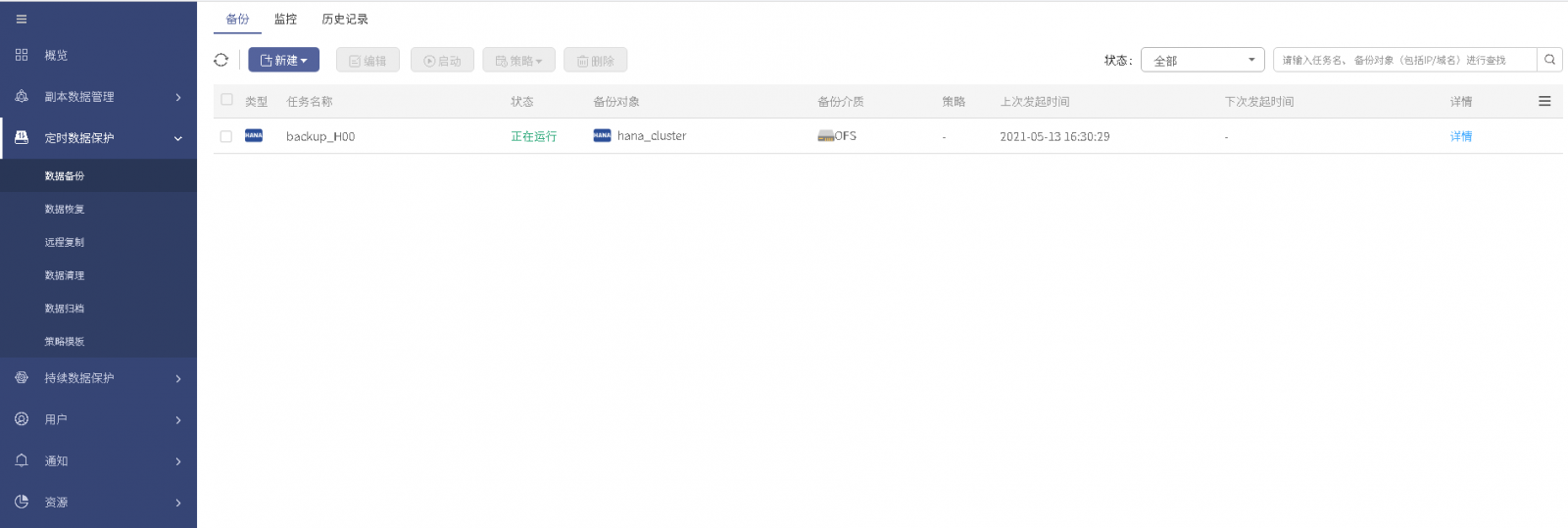
- “数据备份”界面分为三个工作区“备份”、“监控”以及“历史记录”,请您在“历史记录”工作区查看历史记录。
- “历史记录”工作区可以直接观察任务的执行结果,也可以点击任务后方的“详情”进一步查看任务和虚拟机的执行结果,如所示。

- “详情”界面分为“执行概要”和“执行输出”两个部分,您可以在“执行概要”和“执行输出”之间切换以查看具体信息,如所示。
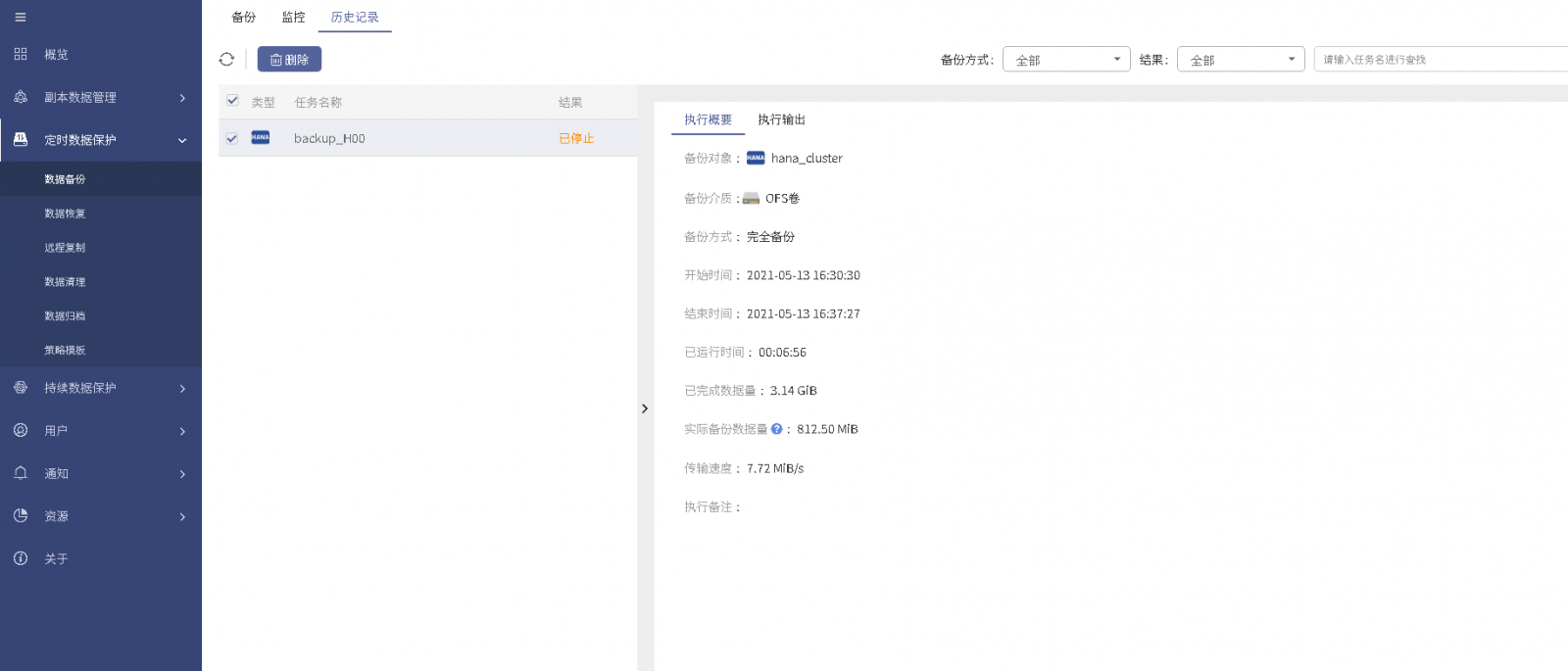
- 当您进入“详情”界面的“执行输出”部分时,为了方便您查看执行输出,您可以点击“导出”,将执行输出导出到本地进行查看,如所示。
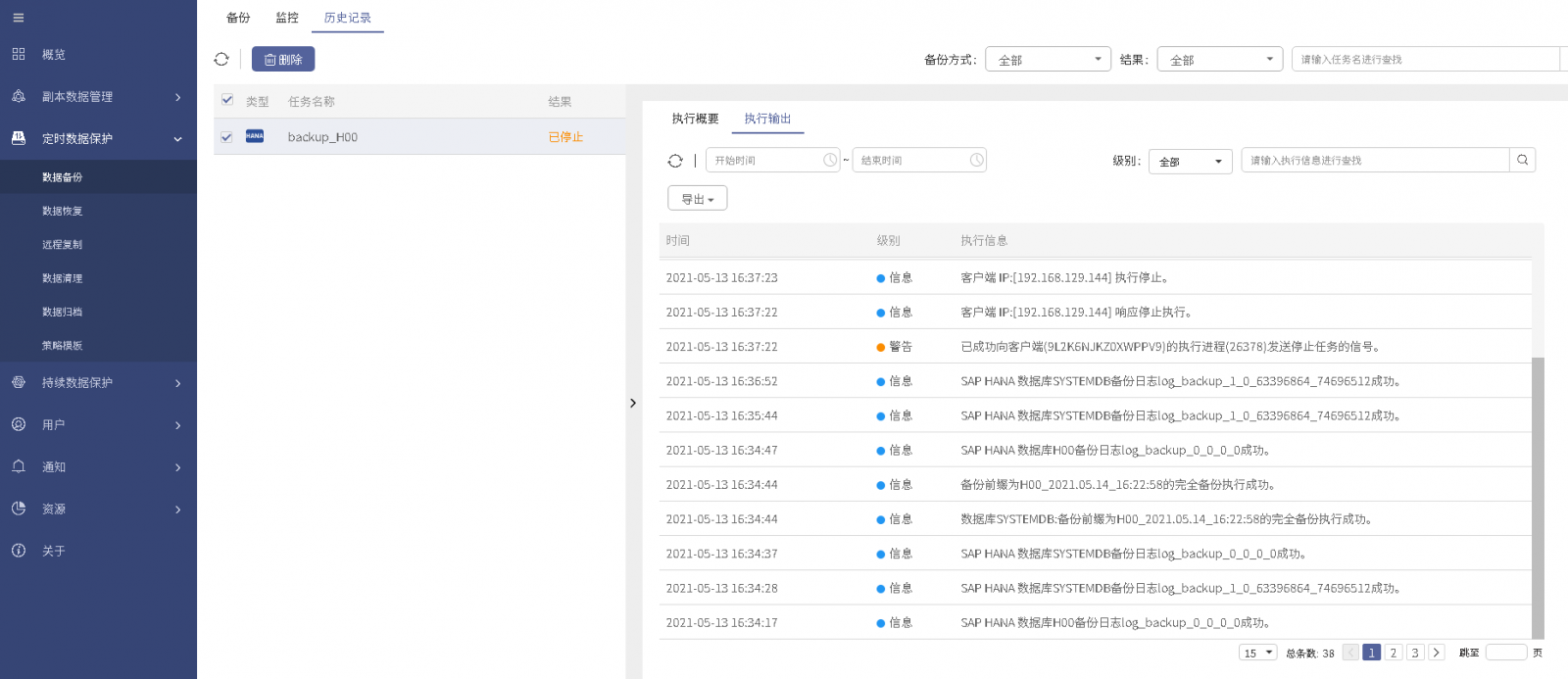
- 点击“导出”后您将有两种选择 TXT 和 XLS,如所示,TXT 导出后将自动打开文本,XLS 导出后需要您手动将其打开,打开后您可以使用 EXCEL 的功能对其进行浏览和过滤等操作,请您根据自己的需求选择导出格式。
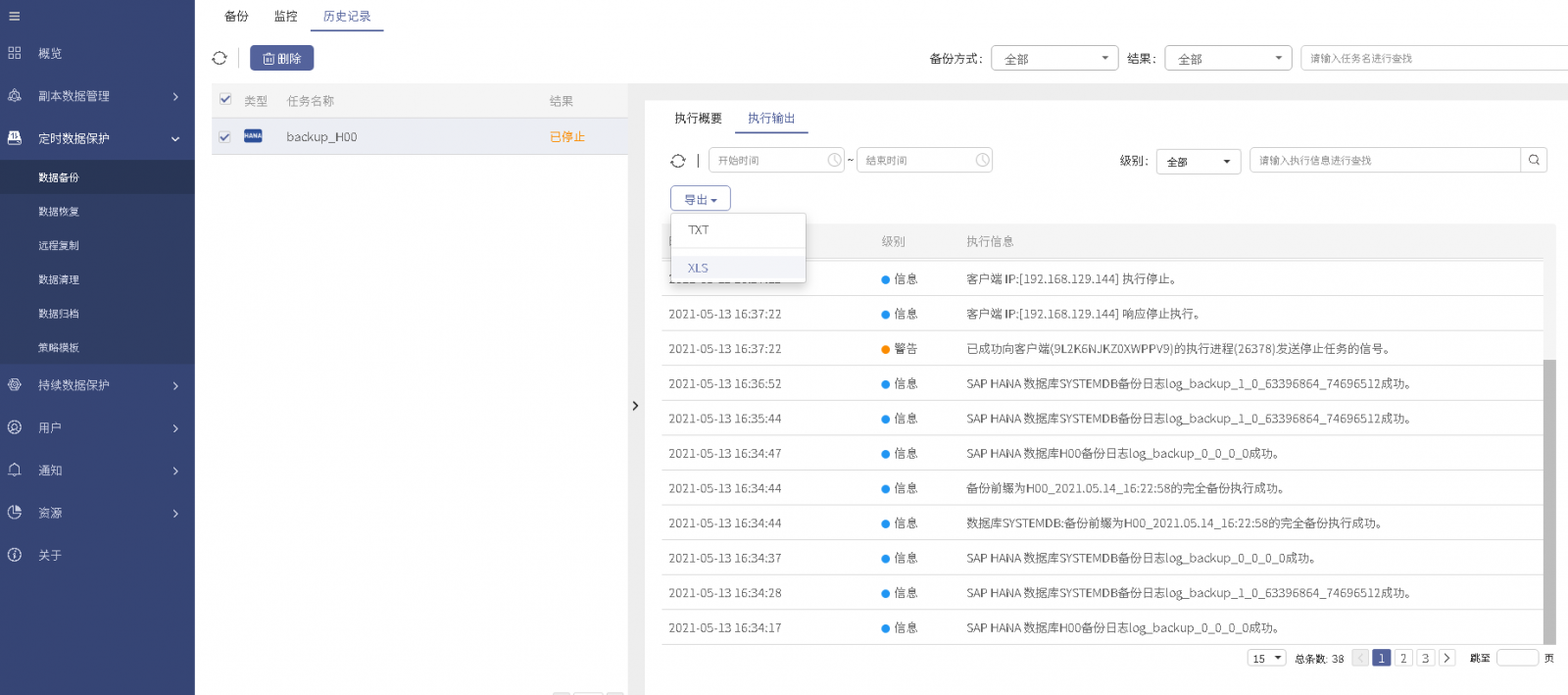
说明:
- SAP HANA 备份任务一旦发起后,任务将永远在执行中,查看本次备份是否完成,可根据【监控】→【详情】→【执行输出】中的日志是否包含“备份前缀为:实例名称_时间的完全/增量/差异备份执行成功”进行判断。
- SAP HANA 备份任务记录里面的状态只有已停止、失败,没有成功、部分成功、成功有警告这些状态。
- 已停止:如果在备份任务运行过程中手动触发停止,任务运行结果将变成“已停止”,具体操作步骤请参阅 停止备份任务,触发停止后程序会自动并清理正在进行中的备份任务所备份的数据。
- 失败:以下情况可能导致备份任务执行结果为失败1)SAP HANA实例异常;2)环境异常,如进程被中断、网络被中断、存储空间不足、服务器宕机等。任务执行失败后可能存在资源残留,请您手动清理残留资源。
< 上一篇:
下一篇: >